Как происходит смена сочетания клавиш переключения языка в Windows 10?
Опубликованно 27.11.2018 12:10
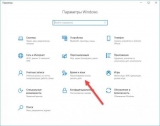
Операционная система Windows позволяет контролировать различные сочетания клавиш. Начиная от вызова меню, вплоть до действий во время ввода. Немногие пользователи знают, что стоит вам также смена сочетания клавиш переключения языка в Windows 10. Эта функция позволяет настроить нужную комбинацию для каждого пользователя. В этой статье мы рассмотрим этот процесс в деталях.
Особенности
Для начала стоит отметить, что в зависимости от версии операционной системы, как изменяется при смене сочетания клавиш. Мы рассматриваем их как текущий вариант, так и более старые, поскольку многие пользователи не могут отключить и вы не будете получать обновлений, нововведений в функциональности и интерфейса.
Следует также отметить, что Windows 10 позволяет настраивать кнопки в нескольких направлениях. Вы можете сделать это через редактор реестра, специальное меню в системных настройках и так далее. Мы считаем, что смена сочетания клавиш переключения языка в Windows 10 шаг за шагом. В "свежей" версией операционной системы
Начнем с текущей Windows 10 (build 1809). Чтобы изменить сочетание клавиш, выполните следующие инструкции: Откройте окно "настройки". Это можно через поле поиска на панели задач или нажатием правой кнопки мыши на значок "Пуск" и выберите в меню "настройки". Теперь переходим в раздел "время и язык". Третий шаг - выбор вкладки "ввод", в общем списке слева. Теперь вы можете найти ссылку на "дополнительные настройки" и откройте его. На экране появится отдельное окно с настройками появляется. В нижней части окна нажмите на панели "параметры языковой". Еще одно окно. Заходим на вторую закладку. Выбираем пункт "Переключить язык ввода", нажмите кнопку смена сочетания клавиш. Перед вами выбор два сочетания для переключения языка ввода и смена раскладки клавиатуры будут показаны варианты:. Как видите, пользователь может изменить язык на клавиатуре в Windows 10 несколькими способами. По умолчанию операционная система делает Ctrl+Shift. Они тоже левые Alt+Shift или alt, так что Еще можно отключить эту функцию полностью, поставив первую точку. Для изменения макетов вы можете создать комбинации из одинаковых.
Теперь вы знаете, как смена сочетания клавиш переключения языка на Windows 10 самый простой способ.
Через редактор реестра
Второй вариант немного сложнее, но больше вариативности. Вам необходимо сделать так: Откройте окно "Выполнить" с помощью комбинации клавиш Win+R, введите regedit. Кроме того, вы можете настроить редактор с помощью этой же команды в поле поиска на панели задач. Теперь нужно ветку HKEY_CURRENT_USER. В ней вы найдете папку раскладки клавиатуры, а в нем раздел Toggle. Справа появляется список параметров. Откройте нажатии параметр Hotkey вдвойне. В открывшемся окне установите комбинацию, переключить язык на клавиатуре в Windows 10, затем кнопку ОК.
В некоторых случаях вы должны войти в систему снова, чтобы изменения вступили в силу. Затем выполните эту процедуру через меню "Пуск", а затем проверить успешность смены горячих клавиш. Смена комбинации на экране входа в систему под
Индивидуальная Настройка в операционной системе приняты параметры для изменения горячих клавиш в Windows 10 на экране входа в систему при включении компьютера. Это может быть контроль над "системой": Переходим в раздел "языковые параметры". Теперь переходим на вкладку "Дополнительно" в окне "экран приветствия и учетные записи новых пользователей". Здесь нажмите кнопку Копировать параметры. В нижней части открытого окна включите опцию копирования на экран приветствия, сохраните изменения. Готово! Смена сочетания клавиш язык не переключаться на Windows 10 на рабочем столе. Теперь вы можете проверить это путем выхода из системы на главном экране.
Для более старых версий ОС
При запуске старых Windows 10, то смена комбинаций через "панель управления". Для этого выбираем в области "язык" и нажмите на вкладку "Дополнительные настройки". Теперь переходим в раздел "Изменить сочетания клавиш языковой панели" и во второй вкладке, нажмите кнопку смена сочетания клавиш. После этого то же окно с несколькими вариантами появляется, как при первом варианте.
Другие горячие клавиши в Windows 10
Кроме изменения макета, вы можете использовать и другие комбинации: Ctrl+A - выделяет весь текст; Ctrl+C - скопировать выделенный фрагмент; Ctrl+X - вырезать файл или кусок текста; Ctrl+V - вставить; Caps Lock - переключение между прописными и заглавными буквами; Ctrl+S - сохранение прогресса в документе; Ctrl+P - печать текущей страницы или раздела.
Эти варианты могут вам пригодиться в повседневной деятельности, связанной с набором текста и отображения страниц в браузере.
Теперь вы знаете, как менять язык клавишами в Windows 10 и комбинации для изменения макета. Настроив клавиатуру под себя, вы можете значительно увеличить скорость ввода текста увеличить в два языка. Автор: Aleks Aleks 26. Ноябрь, 2018
Категория: Мобильные телефоны


